准备材料
1. 下载 VMware Workstation Pro 16;
下载地址:https://www.vmware.com/cn/products/workstation-pro/workstation-pro-evaluation.html
2. 下载 macOS Big Sur 11.5 苹果系统镜像文件,该版本为目前推荐的稳定版本;
下载地址:https://pan.baidu.com/s/1wYWSxw2Aq3xVSFM2uFNalg(xpkk)
3. 下载 VM_Patch_16.1_full_tools.exe 补丁文件,让虚拟机支持安装 macOS Big Sur 11.5 镜像文件 ;
下载地址:https://pan.baidu.com/s/1EEI1D7DOlbo5NxToDFbCCQ(p5xu)
前期配置
1. 安装 VMware Workstation Pro 16,将下载的 VMware Workstation Pro 16 一步一步安装即可;
2. 停止 VMware Workstation Pro 的以下几个系统服务;
退出 VMware Workstation Pro 程序,打开任务管理器,定位到【服务】选项,将下图中的五个【描述】为 VMware 开头的服务右键逐一停止,停止顺序为自下而上;

3. 安装解锁器 VM_Patch_16.1_full_tools.exe;

4. 启动 VMware Workstation Pro,并将前面在系统服务中停止的服务并逐一启动并新建虚拟机;
务必在以下操作之前启动前面停止的几个服务,否则后续可能会有不知名的问题出现;
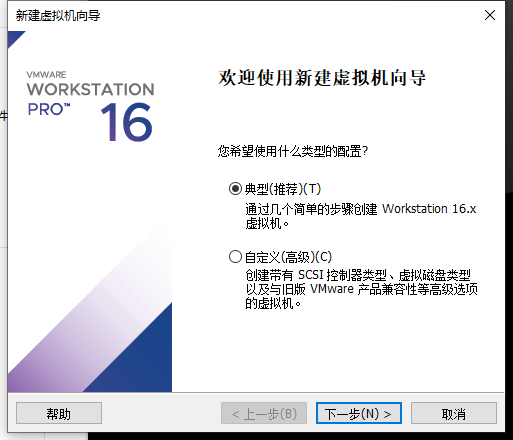
5. 浏览 ios 镜像文件;
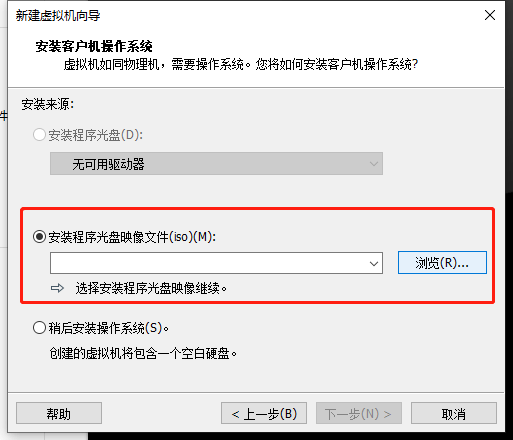
6. 双击打开 iso 文件;
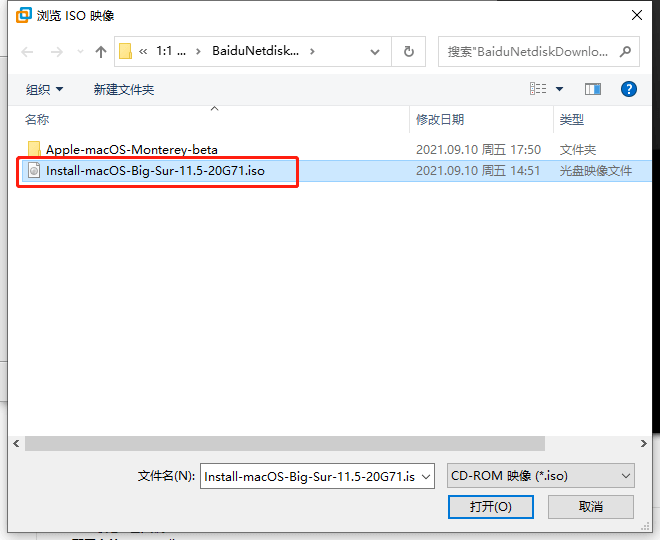
7. 确认所选文件,下一步
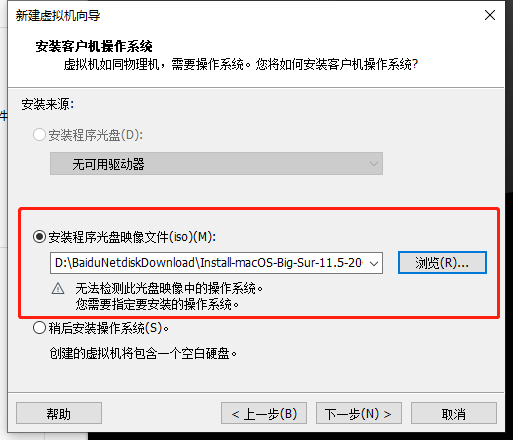
8. 选择【Apple Mac OS X】操作系统和相应版本,目前默认所选最高只能 11.1,但是不影响后续安装;
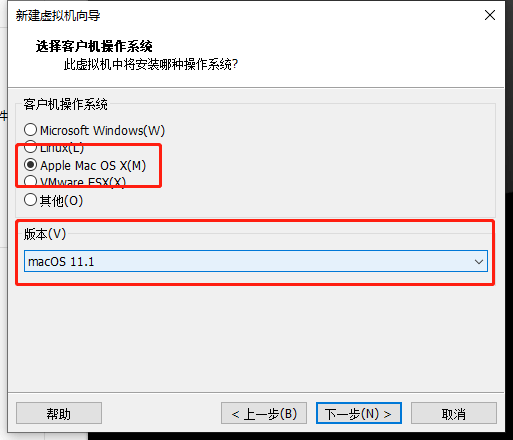
9. 为虚拟机命名和选择存放位置;

10. 配置磁盘容量;
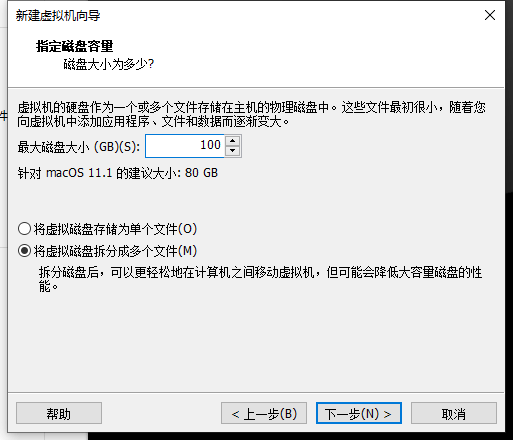
11. 根据使用需求配置【自定义硬件】;

12. 在虚拟机安装目录找到【macOS 11.5.vmx】,并以记事本方式打开编辑;
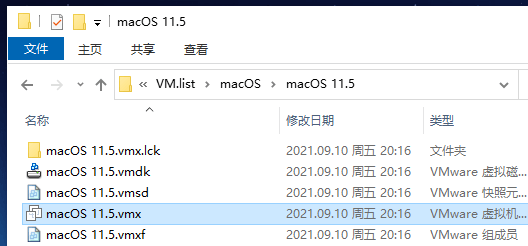
在【smc.present = "TRUE"】次行增加字段【smc.version = "0"】,注意冒号是英文,然后保存;

正式安装
1. 现在开机 macOS 11.5;

2. 启动安装 macOS 11.5;

3. 选择【简体中文】并点击【➡】;
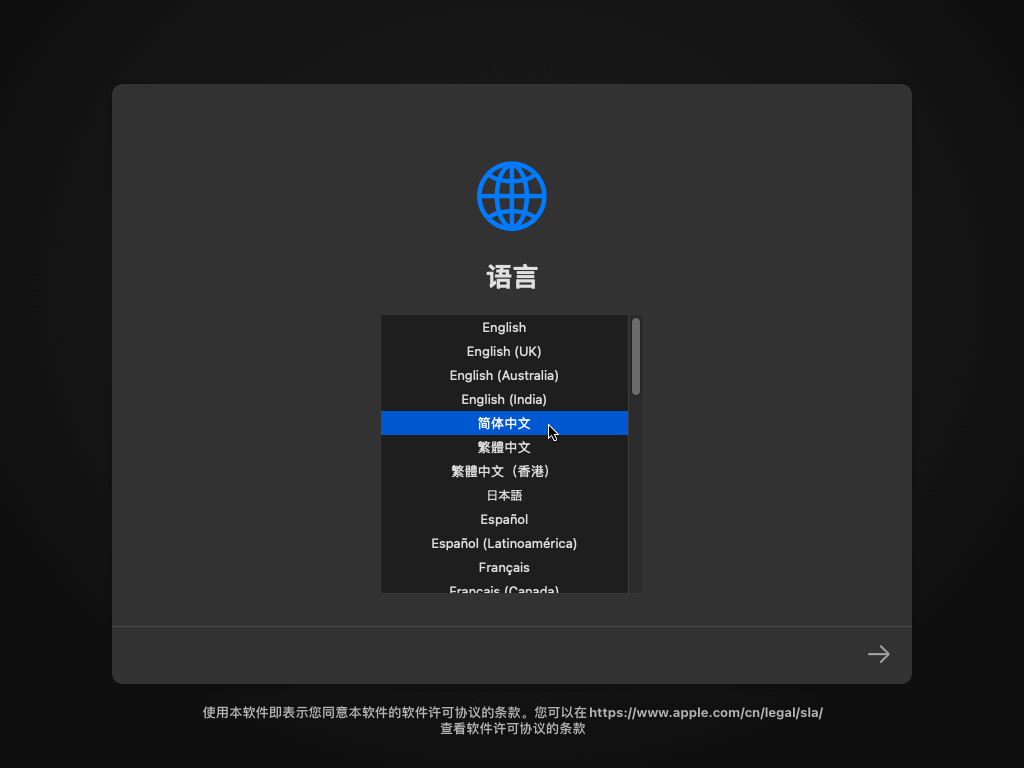
4. 选择【磁盘工具】并【继续】;
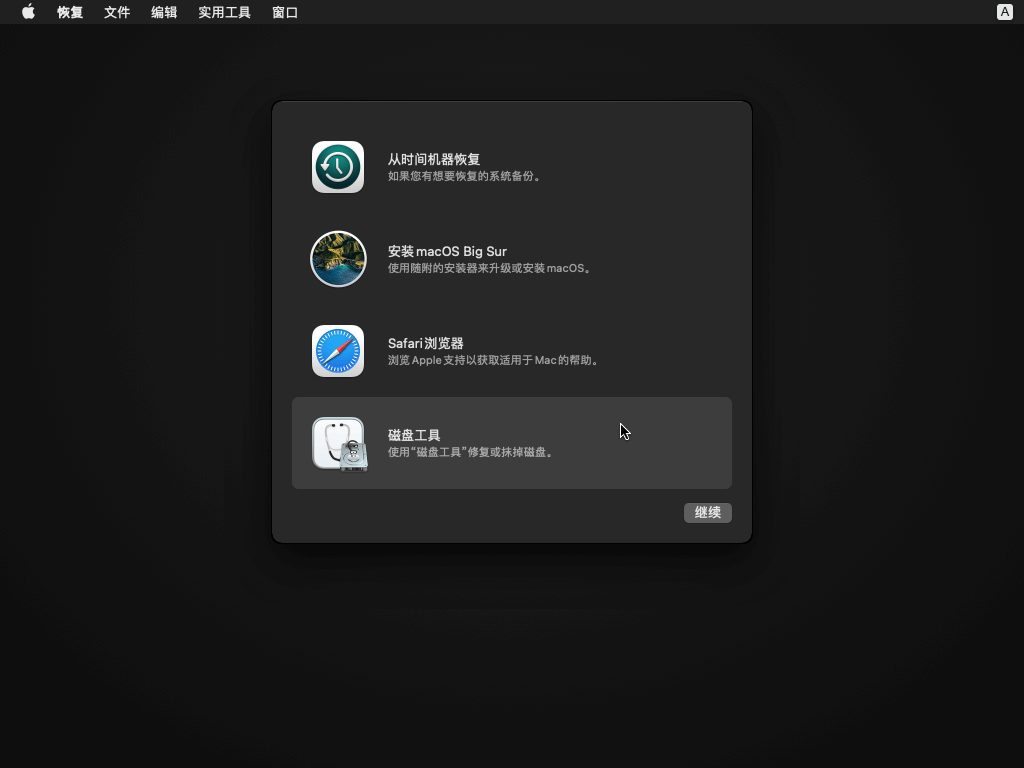
5. 选择计划被安装的磁盘,并选择【抹掉】;

6. 对磁盘进行命名及规格配置并确认【抹掉】;
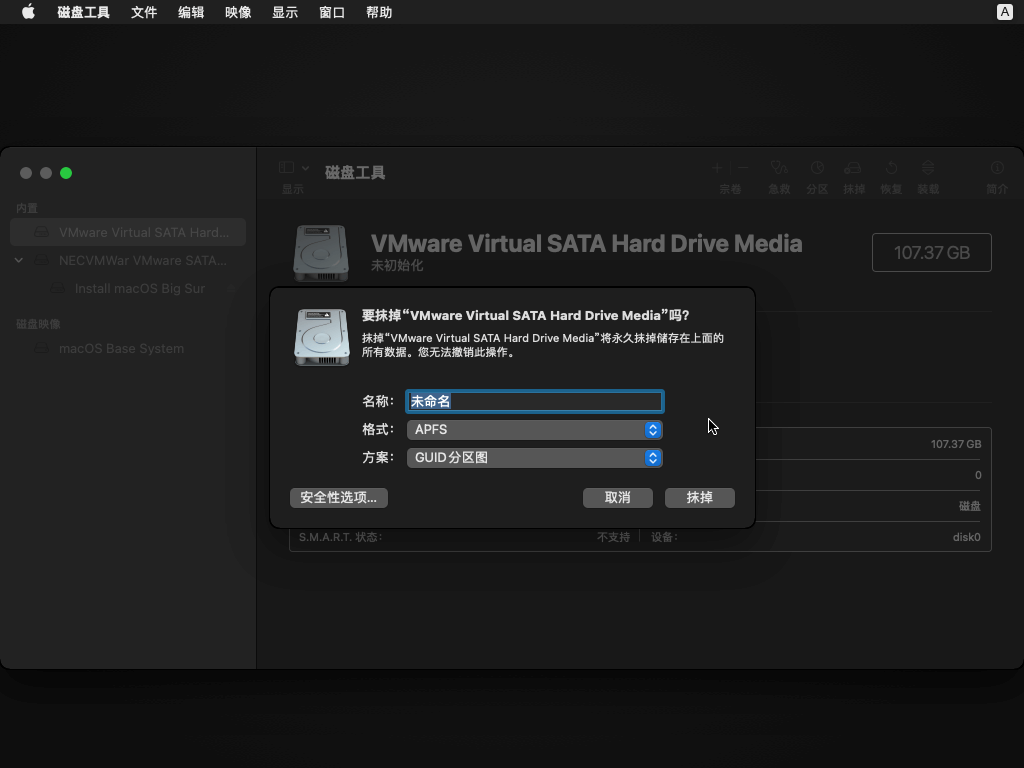
7. 完成磁盘配置;

8. 关闭【磁盘工具】会话窗口;
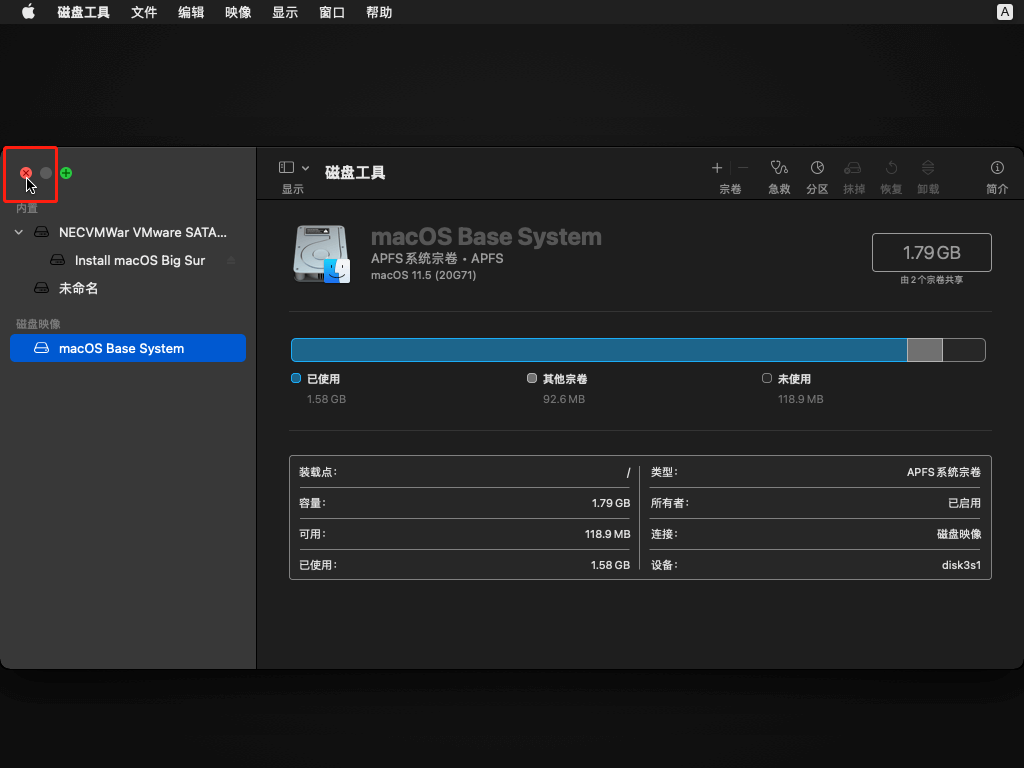
9. 选择【安装 macOS Big Sur】并【继续】;
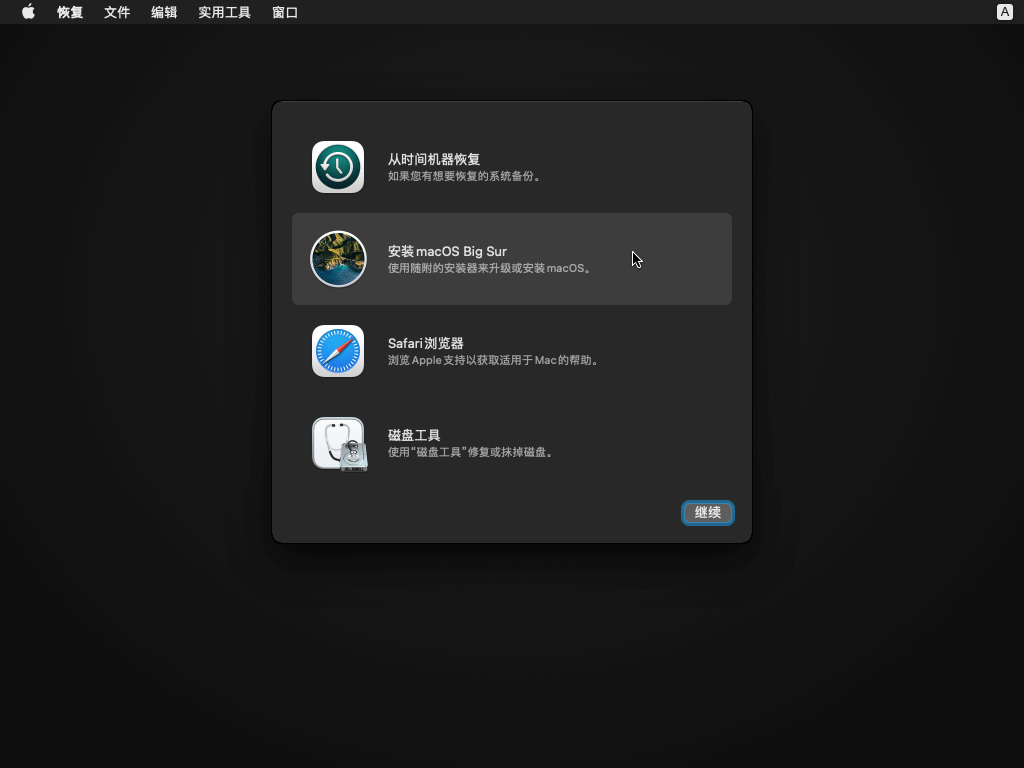
10.【继续】
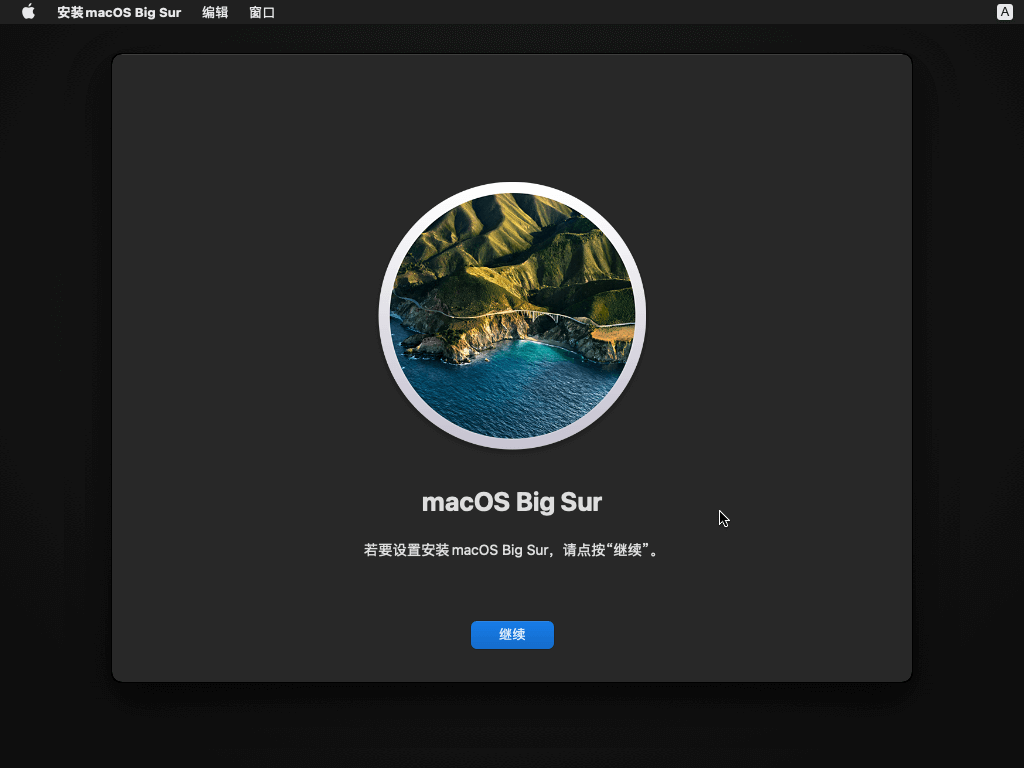
11.【同意】;

12. 选择前面抹掉的磁盘并【继续】;
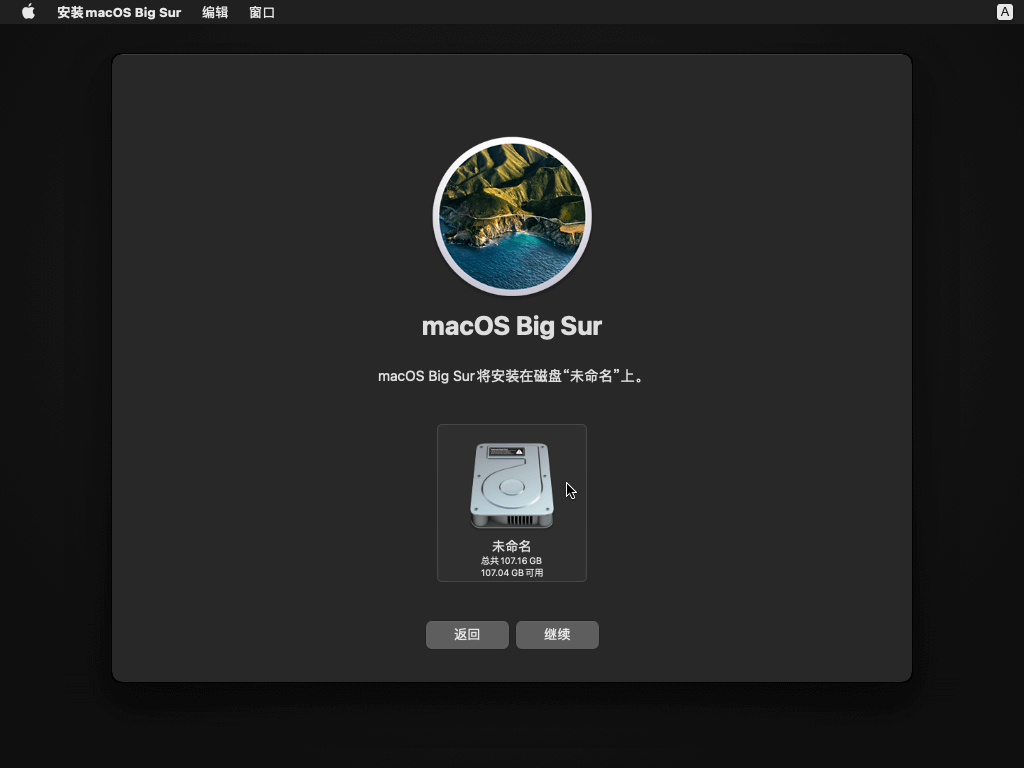
13. 开始安装;
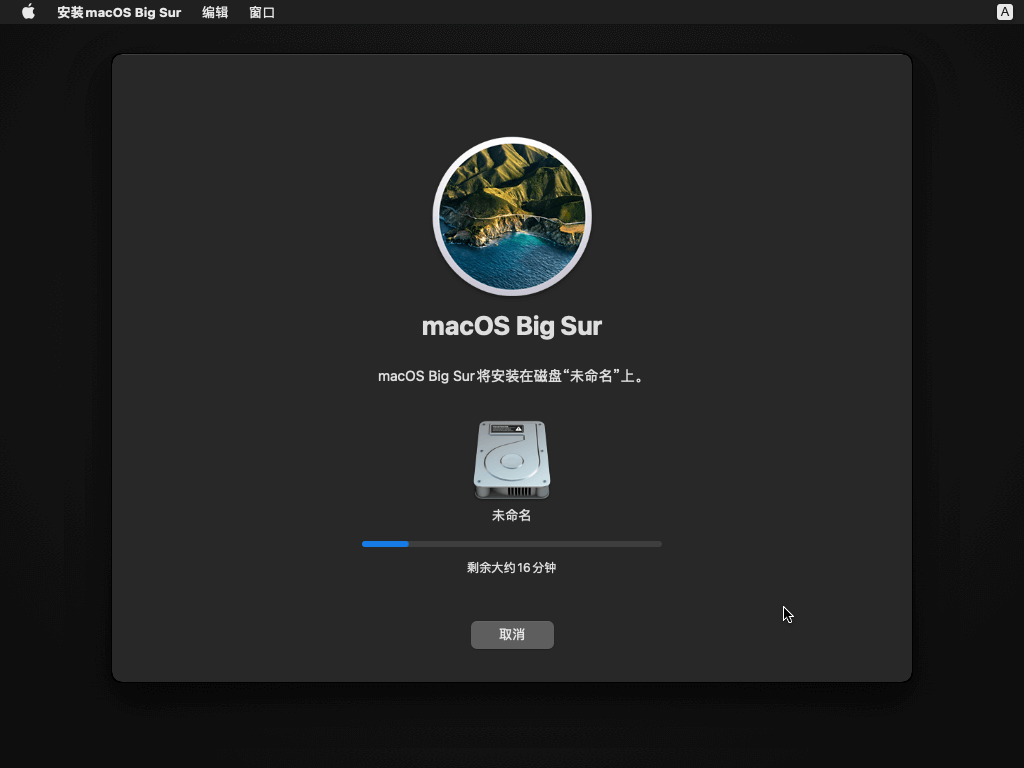
14. 安装完成后并自动重启,开始配置系统,国家或地区选择【中国大陆】,后面几个步骤根据需要自行选择相关功能并继续;
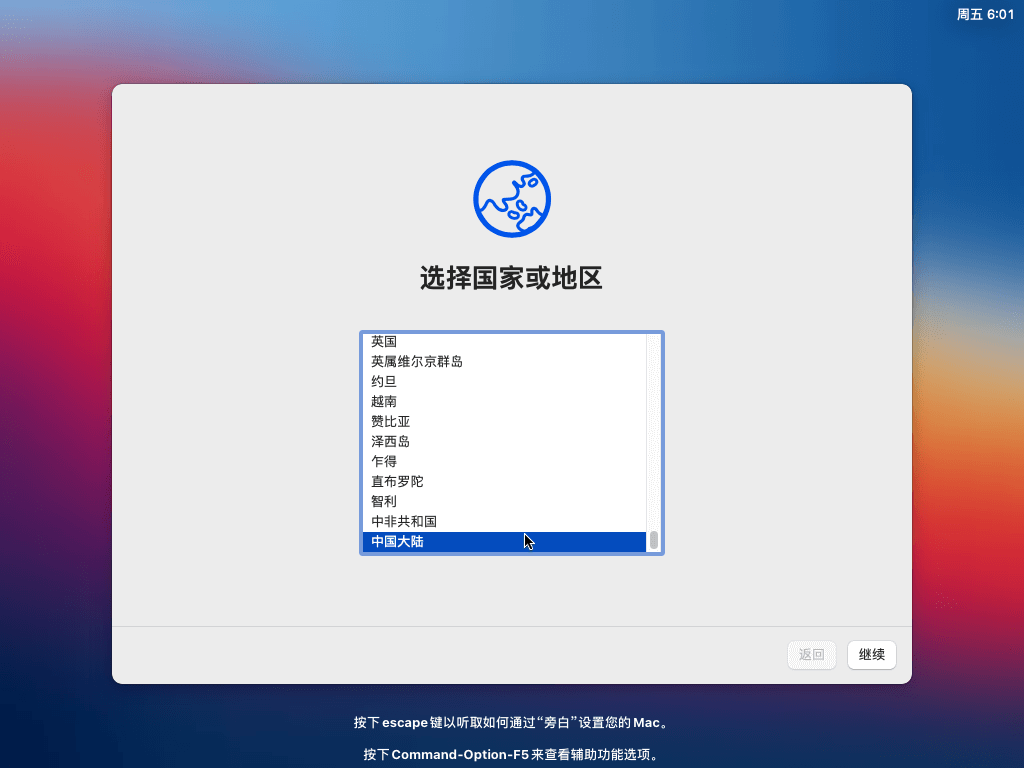
15. 选择【自定设置】或【继续】;

16. 选择【以后】;
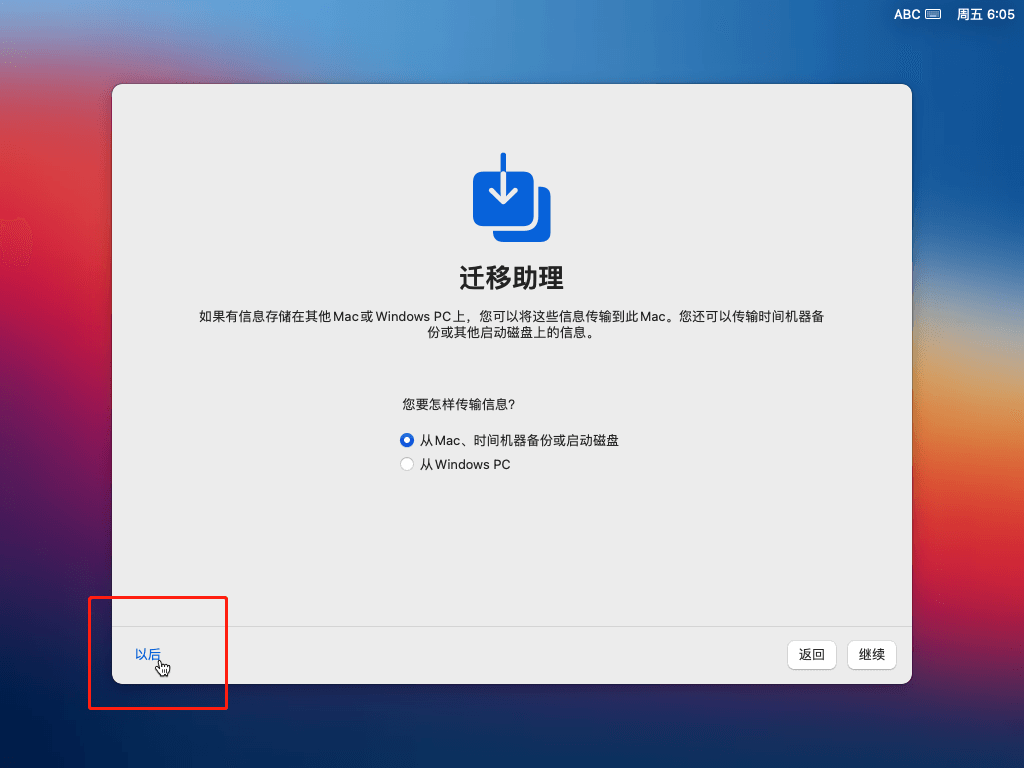
17. 选择【稍后设置】;
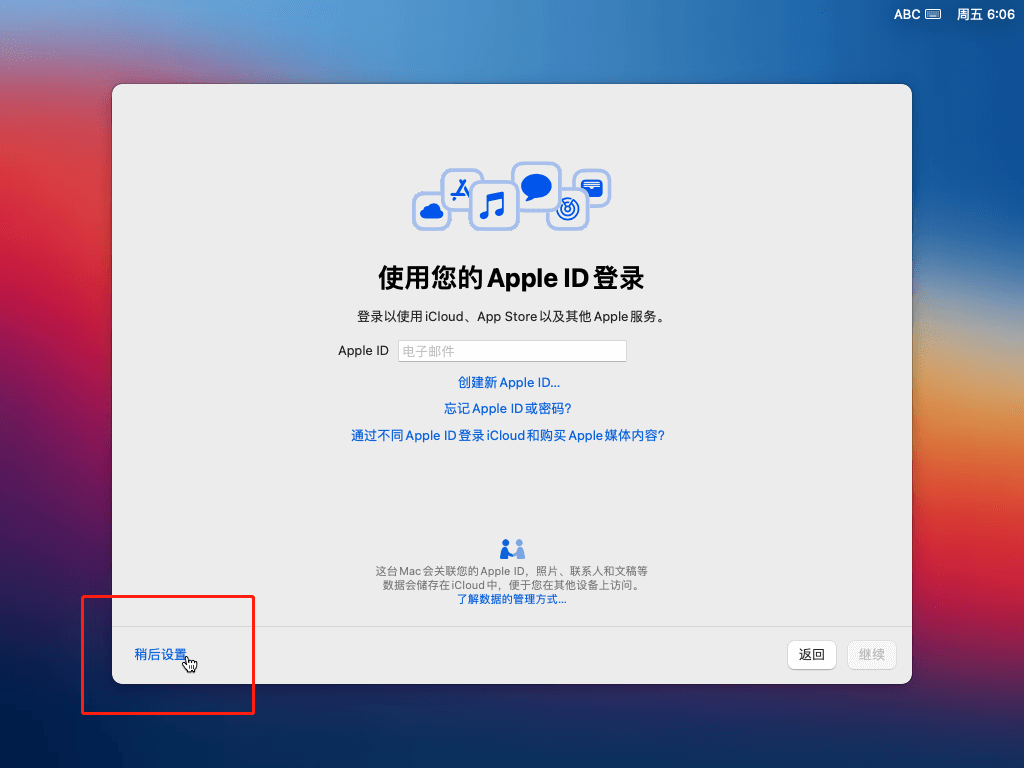
18.【同意】;

19. 设置电脑账户登录信息;
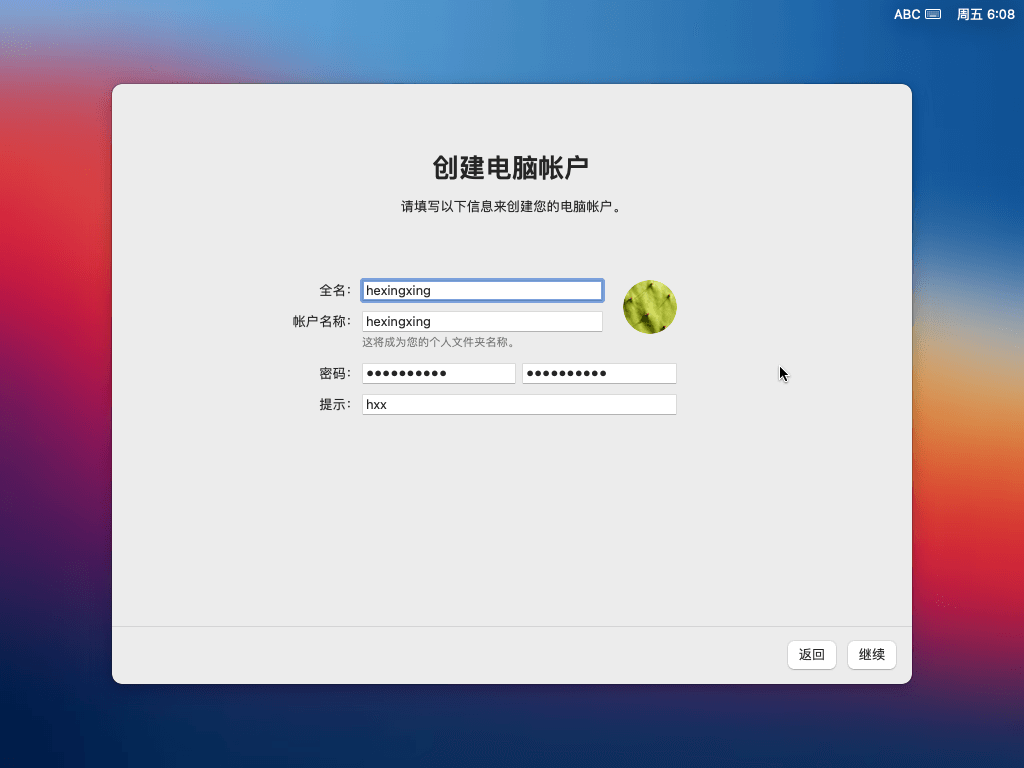
20.【继续】;
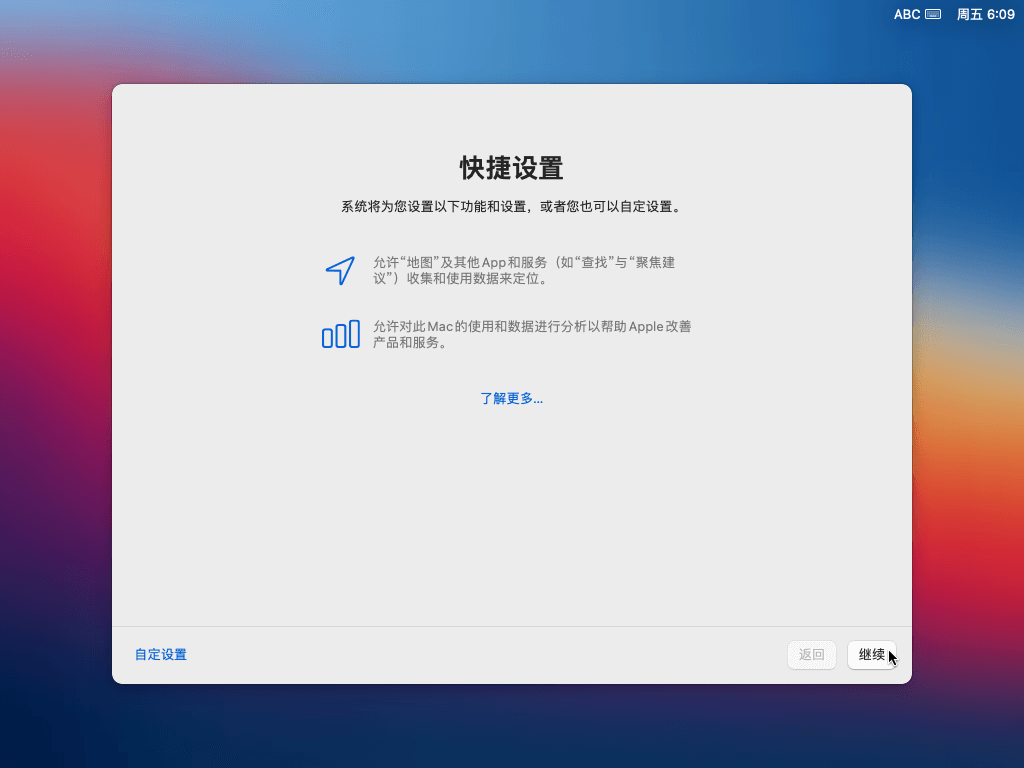
21. 选择【稍后设置】,后面几个步骤根据需要自行选择相关功能并继续;
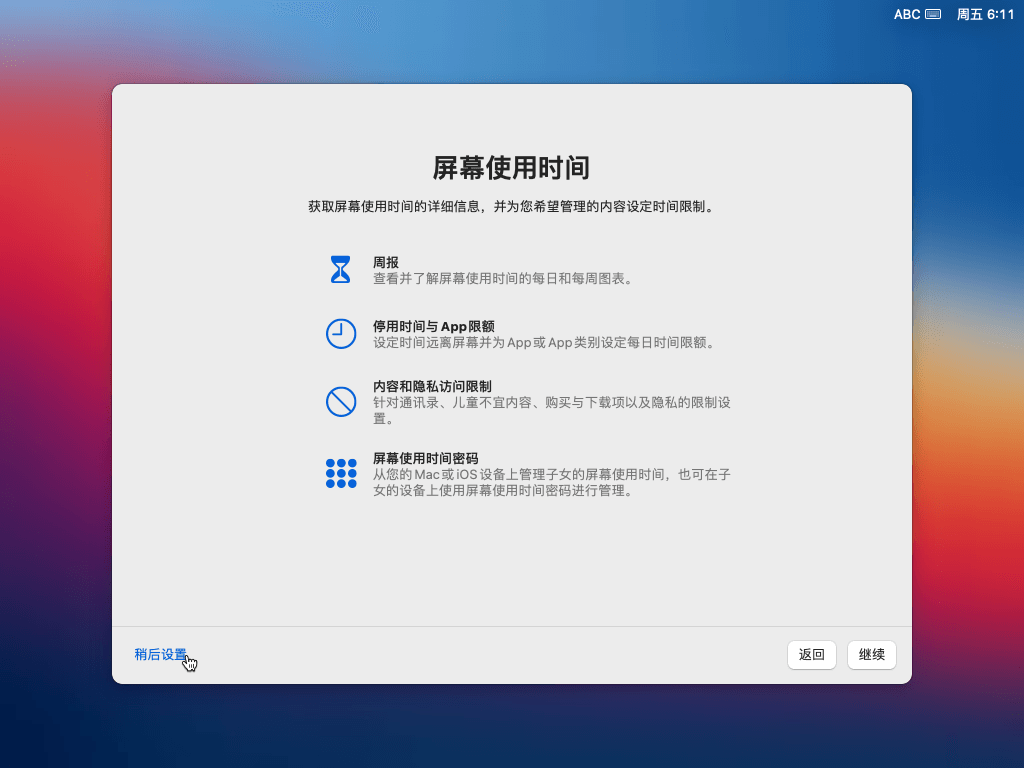
22.Hello Big Sur!

安装时显示的时间说明,由于配置的时候没有选择时区的过程,所以默认是【北美太平洋夏令时间】时区,出现多个小时的时差,进入到系统后,在【日期与时间】设置里重新选择【中国标准时间】【上海】时区即可。
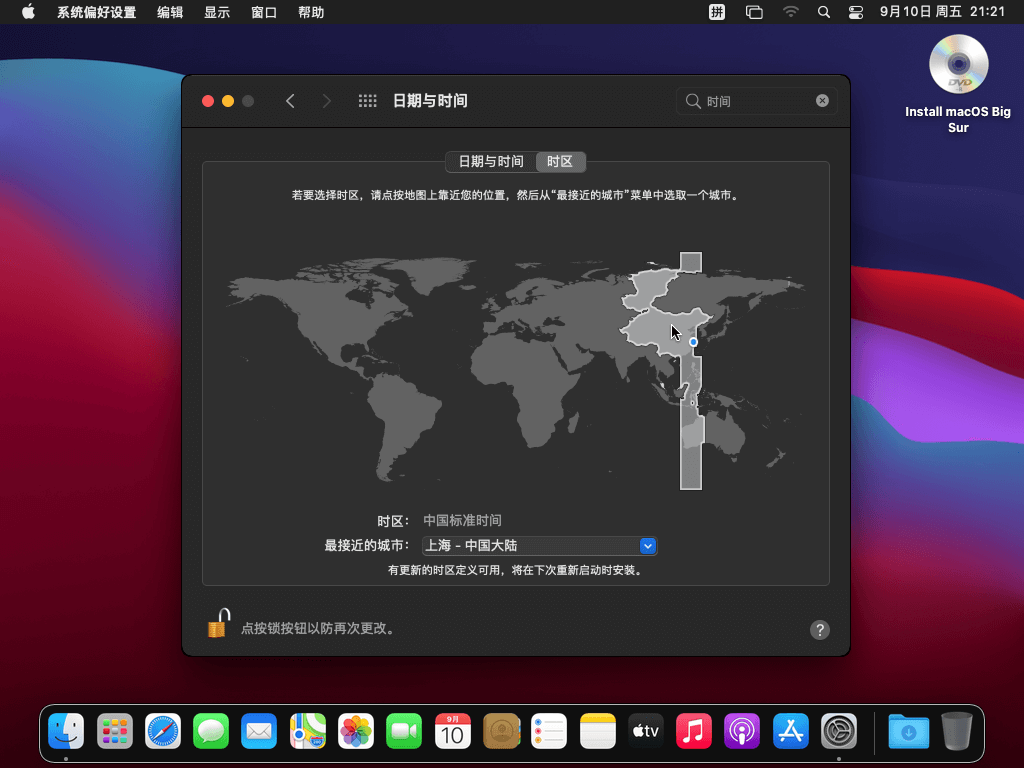

2 条评论
木风 · 2022年3月1日 11:05
😎 niubi
神秘网友 · 2021年9月12日 01:41
😀